window8系统如何创建VHD虚拟磁盘完成多系统安装【图】
Windows 8是美国微软开发的新一代操作系统,Windows 8共有4个发行版本,分别面向不同用户和设备。于2012年10月26日发布。微软在Windows 8操作系统上对界面做了相当大的调整。取消了经典主题以及Windows 7和Vista的Aero效果,加入了ModernUI,和Windows传统界面并存。同时Windows徽标大幅简化,以反映新的Modern UI风格。前身旗形标志转化成梯形。
window8系统如何创建VHD虚拟磁盘实现多系统安装:不知道大家是否对Win8的VHD虚拟磁盘功能有所了解,vhd是从Win7开始就有的一个功能,用户可以在C盘划分一定的空间出来,然后利用这个空间虚拟一个硬盘,一般用于安装多个操作系统。在微软最新的Win8系统中也增加了对虚拟磁盘的支持,可以直接打开vhd、iso等文件,更加方便用户们使用,以下是的小编为大家带来的具体操作方法详细图文介绍!
1、实现在win8传统桌面下(Win8系统自动进入传统桌面的设置),将鼠标指针移动到左下角,点击鼠标右键(或者使用Win+X快捷键),在打开的菜单中选择“磁盘管理”;

2、在磁盘管理窗口中,依次点击“操作”---“创建VHD”;
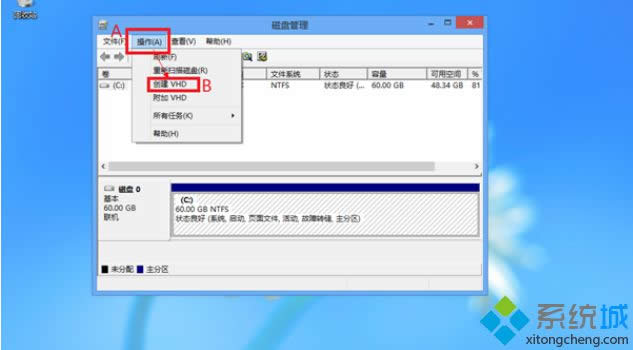
3、在“创建和附加虚拟硬盘”窗口中,选择“浏览”;
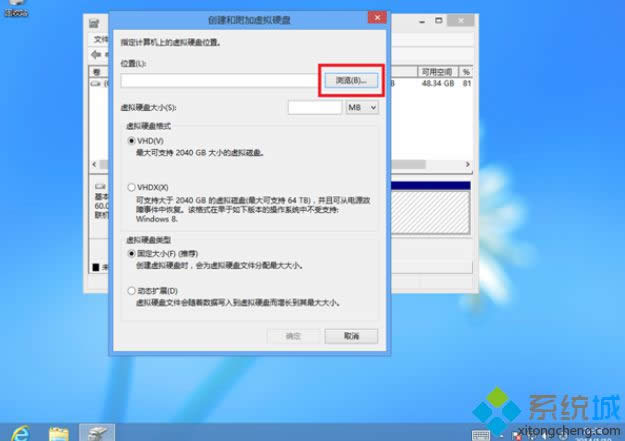
4、指定一个虚拟磁盘文件的保存位置,对虚拟磁盘文件命名,设置好后点击“保存”;
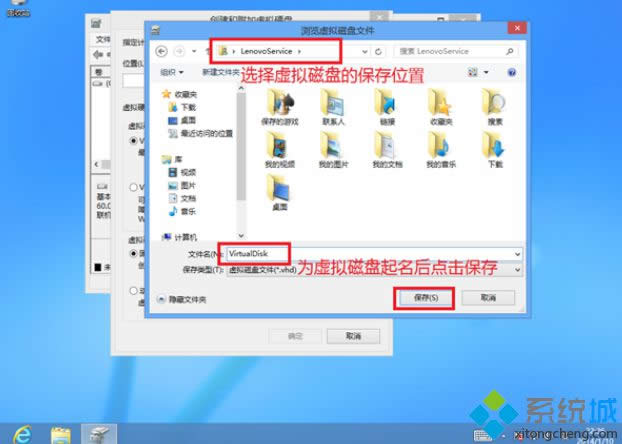
5、指定好VHD保存位置以后,我们将为其设置大小,可参考下图进行设置,当设置好后,点击“确定”。
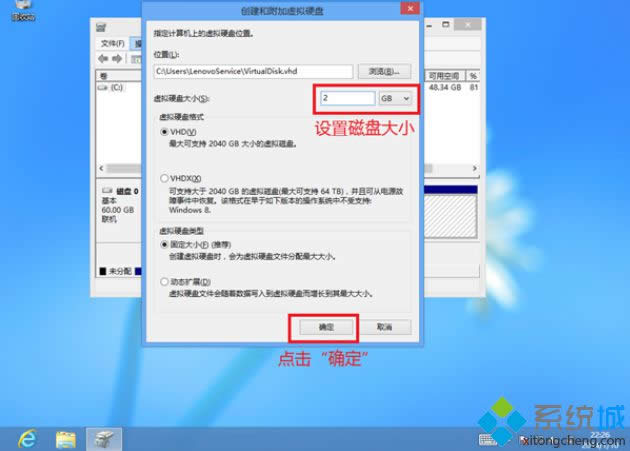
提示:“虚拟硬盘格式”和“虚拟硬盘类型”可根据实际情况设置,但优先建议使用默认设置。
6、虚拟磁盘创建好后,在“磁盘1”上点击鼠标右键,选择“初始化磁盘”;
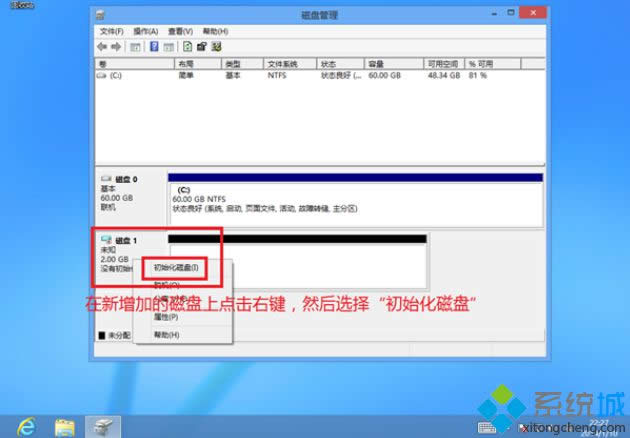
7、磁盘分区形式MBR和GPT请根据实际情况自行选择,选择好后点击“确定”;
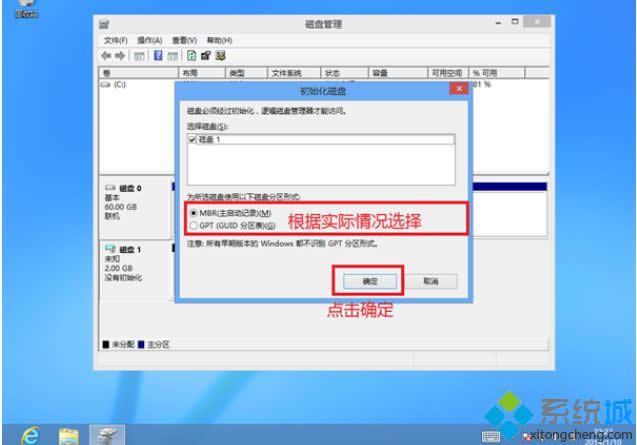
8、磁盘初始化完毕后,我们就可以像平常的硬盘一样进行分区操作,然后使用即可。
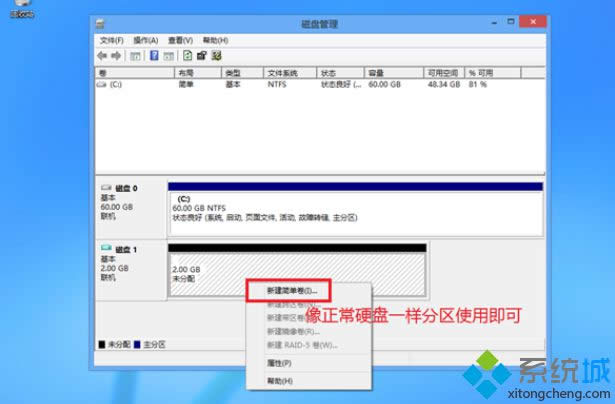
Windows 8是对云计算、智能移动设备、自然人机交互等新技术新概念的全面融合,也是“三屏一云”战略的一个重要环节。Windows 8提供了一个跨越电脑、笔记本电脑、平板电脑和智能手机的统一平台。